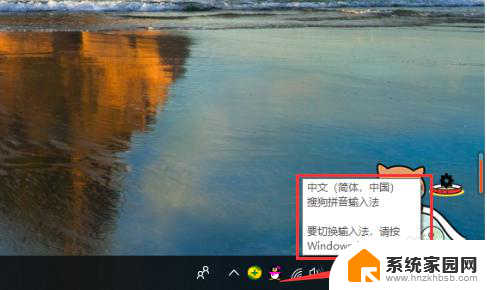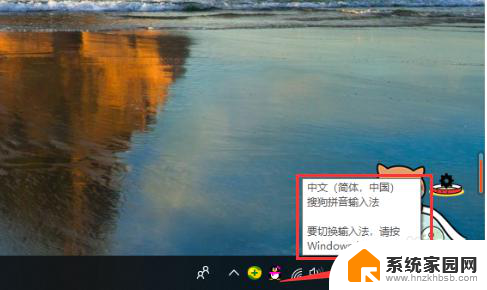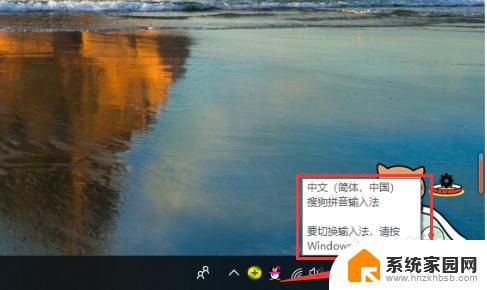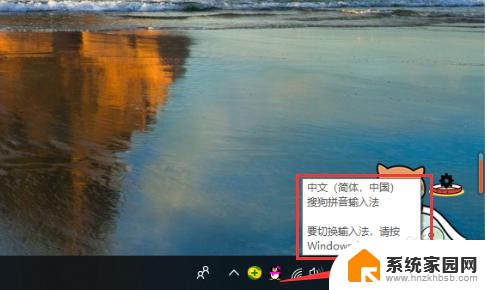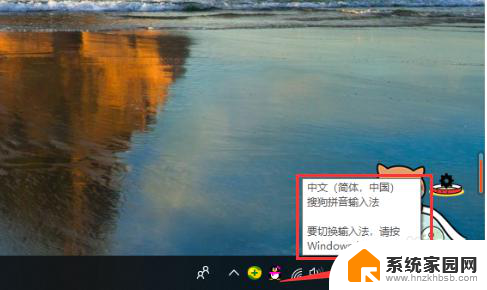蓝牙键盘如何切换输入法 iPad蓝牙键盘如何切换输入法
蓝牙键盘如何切换输入法,对于使用iPad的蓝牙键盘而言,切换输入法是一个常见的需求,蓝牙键盘的便携性和高效性使其成为许多iPad用户的首选。当我们需要在不同的语言之间切换或者使用特殊符号时,如何快速切换输入法成为一个关键问题。幸运的是iPad的蓝牙键盘提供了简单而便捷的方法来满足这一需求。本文将介绍几种常见的切换输入法的方式,帮助读者更好地利用蓝牙键盘在iPad上进行文字输入。
操作方法:
1.ipad的蓝牙键盘安装连接之后,根据系统的不同以及键盘版本的不同,切换输入法也会有一定的区别。

2.对于苹果的蓝牙键盘,我们可以直接按下command + 空格键进行切换输入法,不行的话可以使用Ctrl + 空格键切换。

3.对于IOS10之前版本的操作系统,我们可以按下FN + command键进行输入法的切换。

4.如果键盘没有FN键,或者是更老的系统,那么我们可以按下command + 空格键进行输入法的切换。

5.如果使用非苹果的蓝牙键盘,那么我们可以尝试使用Ctrl + Shift键进行常规切换,如果不行的话,就可以使用Ctlr + 空格或者win键 + 空格进行切换。

6.ipad连接蓝牙键盘之后,只能够在系统自带的输入法中进行切换。如果是选择使用额外下载的输入法,则需要使用ipad进行手动切换。

以上就是蓝牙键盘如何切换输入法的全部内容,有需要的用户可以按照以上步骤进行操作,希望能够帮助大家。